音响娱乐系统
方向盘音响控制键*
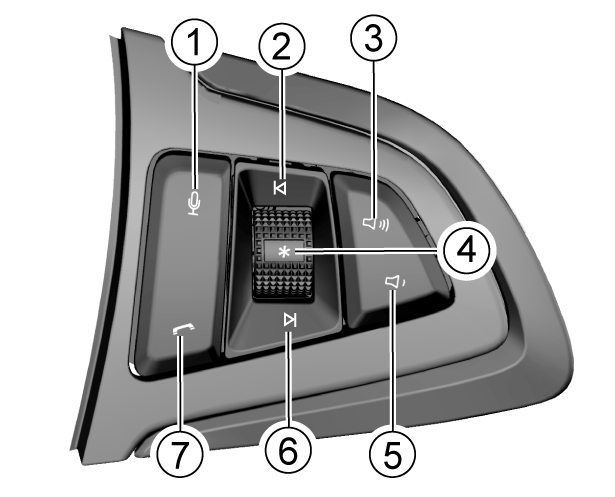
①:语音交互按键,手机互联连接后,可唤醒语音控制功能。
⑦:接听/挂断电话按键,在手机与音响系统完成蓝牙连接后,您可以按下该键接听或挂断电话。
|
按键
|
收音音源
|
USB音源
|
USB视频
|
蓝牙音乐
|
蓝牙电话
|
|
②上一曲
|
短按:上一台(低频段)长按:不响应
|
短按:上一曲长按:不响应
|
短按:上一曲长按:快退
|
短按:上一曲长按:不响应
|
不响应
|
|
⑥:下一曲
|
短按:下一台(高频段)长按:不响应
|
短按:下一曲长按:不响应
|
短按:下一曲长按:快进
|
短按下一曲长按:不响应
|
|
|
③:音量+
|
短按音量+1长按持续增加
|
短按音量+1长按持续增加
|
短按音量+1长按持续增加
|
短按音量+1长按持续增加
|
短按音量+1长按持续增加
|
|
⑤:音量-
|
短按音量-1长按“音量-”静音;短按“音量+/-”键,退出静音,恢复到上一次静音前的音量值
|
短按音量-1长按“音量-”静音;短按“音量+/-”键,退出静音,恢复到上一次静音前的音量值
|
短按音量-1长按“音量-”静音;短按“音量+/-”键,退出静音,恢复到上一次静音前的音量值
|
短按音量-1长按“音量-”,静音;短按“音量+/-”键,退出静音,恢复到上一次静音前的音量值
|
短按音量-1长按“音量-”静麦,对方听不到声音;短按“音量+/-”键,取消静麦,恢复到上一次静麦前的音量值
|
|
④:多功能切换(长按5S重启)
|
本地内切换:切换到下一音源(USB音乐-蓝牙音乐-本地电台)手机互联内切换:切换到下一音源(QQ音乐-喜马拉雅-网络电台-本地音乐)注:弹窗选择
|
响应长按功能
|
|||
多媒体播放器系统*
安全注意事项
感谢您惠购本产品!为了能安全正确使用本产品,请仔细阅读注意事项。
| 注意 |
|---|
|
行驶时音量调整应以能听见车外声音为度如果驾驶时听不见车外声音,可能导致事故发生。 |
| 注意 |
|---|
|
行驶中操作音响时,请充分留意,不要影响安全驾驶否则可能会影响驾驶,引发事故。 |
| 注意 |
|---|
|
请勿将本装置用于车载以外的用途否则可能会造成伤害或触电事故。 |
| 注意 |
|---|
|
切勿在故障状态下继续使用,发现冒烟、有异物声音或异味时,请立即关闭音响电源。 |
| 注意 |
|---|
|
车内温度较高时,请降温后再使用,在高温状态下使用本装置,可能会造成故障。 |
| 注意 |
|---|
|
请勿向屏幕施压重力否则可能会造成故障。 |
| 注意 |
|---|
|
行驶中,驾驶员请勿操作。驾驶者操作时,请务必先将车辆停靠在安全地点。 |
| 注意 |
|---|
|
行驶中,驾驶员请勿注视本装置的画面,否则可能会忽视前方状况,引发交通事故。 |
| 注意 |
|---|
|
引擎未发动状态下,请不要长时间使用本设备,否则会导致车辆电池亏电。 |
| 注意 |
|---|
|
请勿分解、改造本装置,否则可能会引发事故及火灾触电。 |
| 注意 |
|---|
|
请勿在无法显示画面、播放语音等故障状态下使用,否则可能会引发事故及火灾、触电。 |
| 注意 |
|---|
|
万一发生进入异物、淋水、冒烟、有难闻气味等异常情况时,请立即停止使用,若继续使用,可能会引发事故及火灾、触电。 |
开机

开启本机,显示车机LOGO后,播放记忆源
主菜单及快捷按键
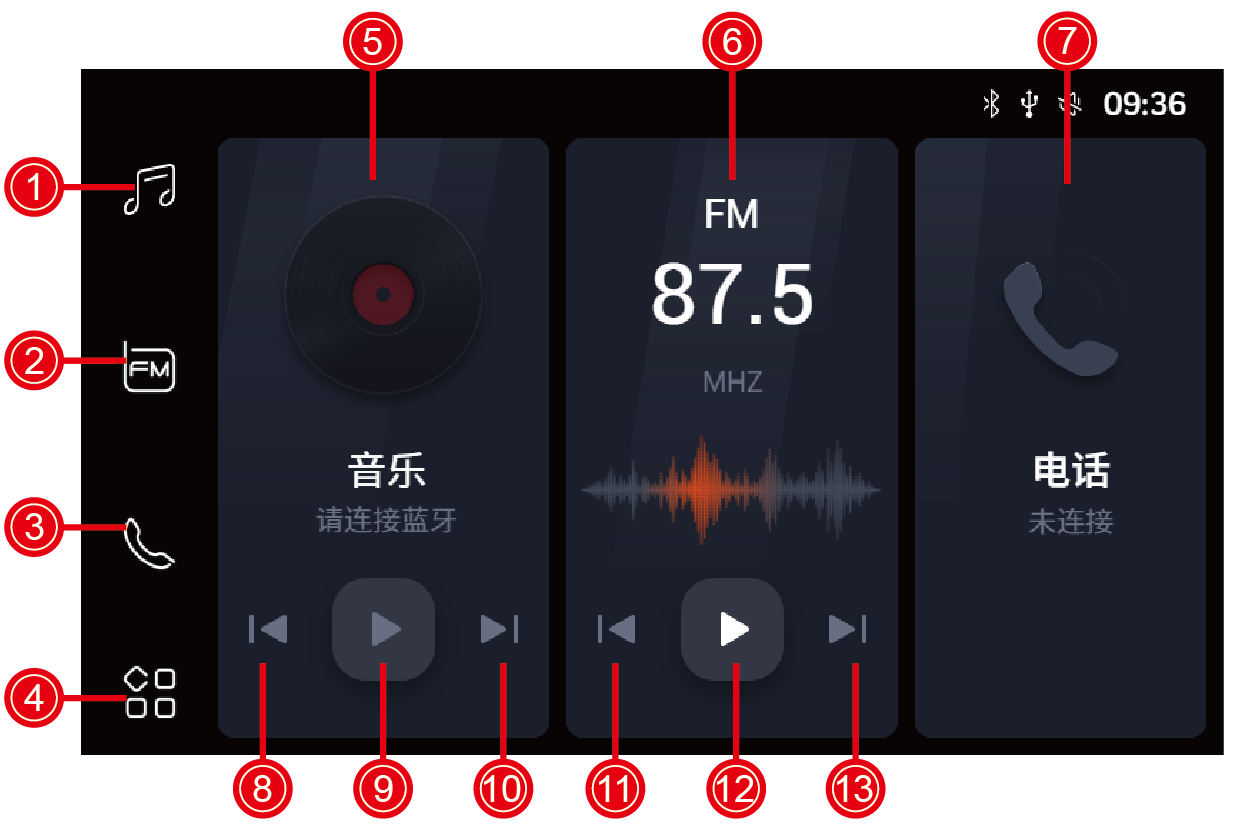
-
点击进入多媒体界面
-
点击进入收音机界面
-
点击进入蓝牙电话界面
-
其他界面点击返回首页,主界面点击进入全应用界面
-
点击进入多媒体界面
-
点击进入收音机界面
-
点击进入蓝牙电话界面
-
音乐上一曲
-
音乐播放/暂停
-
音乐下一曲
-
收音机上一台
-
收音机播放/暂停
-
收音机下一台
全应用
主界面点击左下角按键进入此界面,选择进入对应的功能。主界面功能包括多媒体、收音机、蓝牙电话、系统设置、USB视频。

-
点击进入多媒体音乐界面
-
点击进入收音机界面
-
点击进入蓝牙电话界面
-
点击进入USB视频界面(需先插入有效USB)
-
点击进入系统设置界面
下拉菜单
下拉菜单用于快捷修改一些系统状态(待机、打开蓝牙、关闭蓝牙、调节多媒体音量、调节亮度、系统设置等)
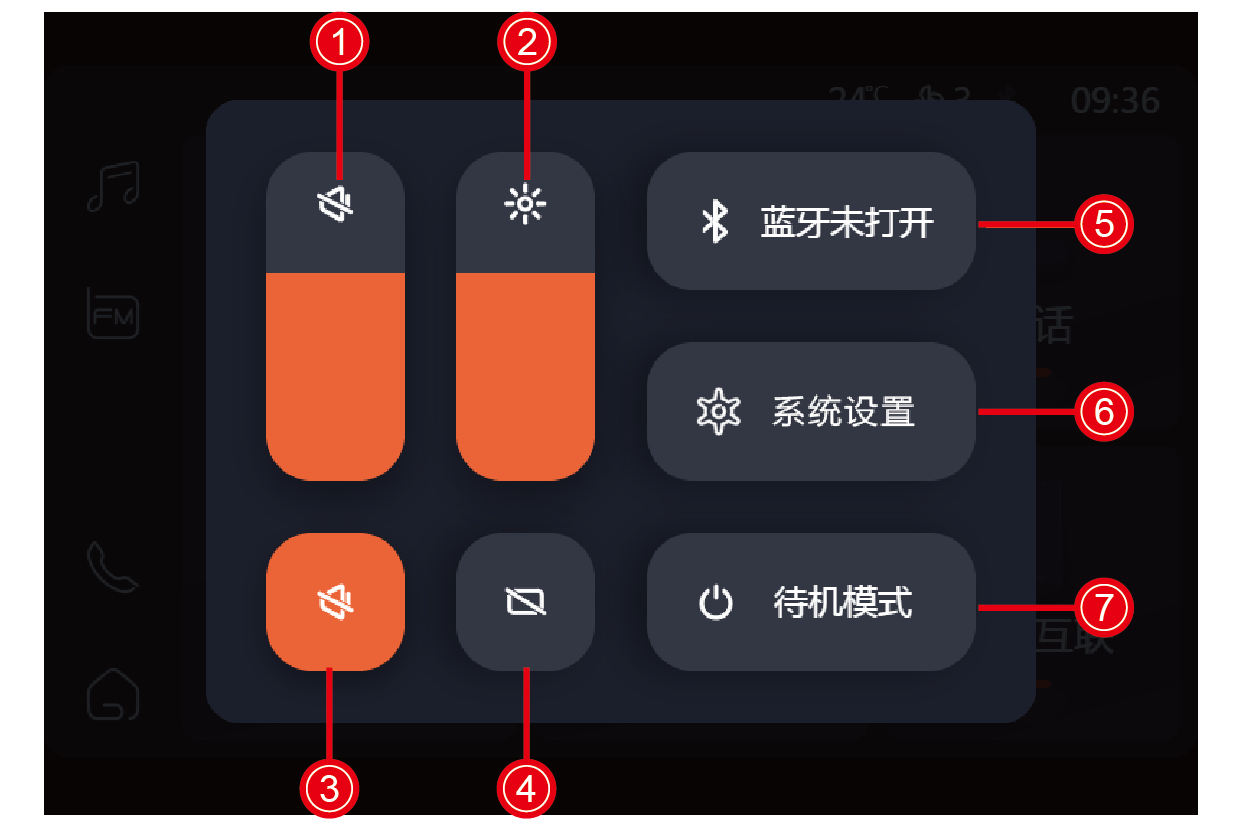
-
音量调节快捷键
-
亮度调节快捷键
-
静音快捷键
-
关屏快捷键
-
蓝牙快捷开关,短按打开/关闭,长按进入蓝牙设置界面
-
点击进入系统设置快捷键
-
点击进入待机模式
USB音乐模式
插入USB设备后,系统自动识别到USB设备的插入,点击进入USB音乐界面并自动播放。
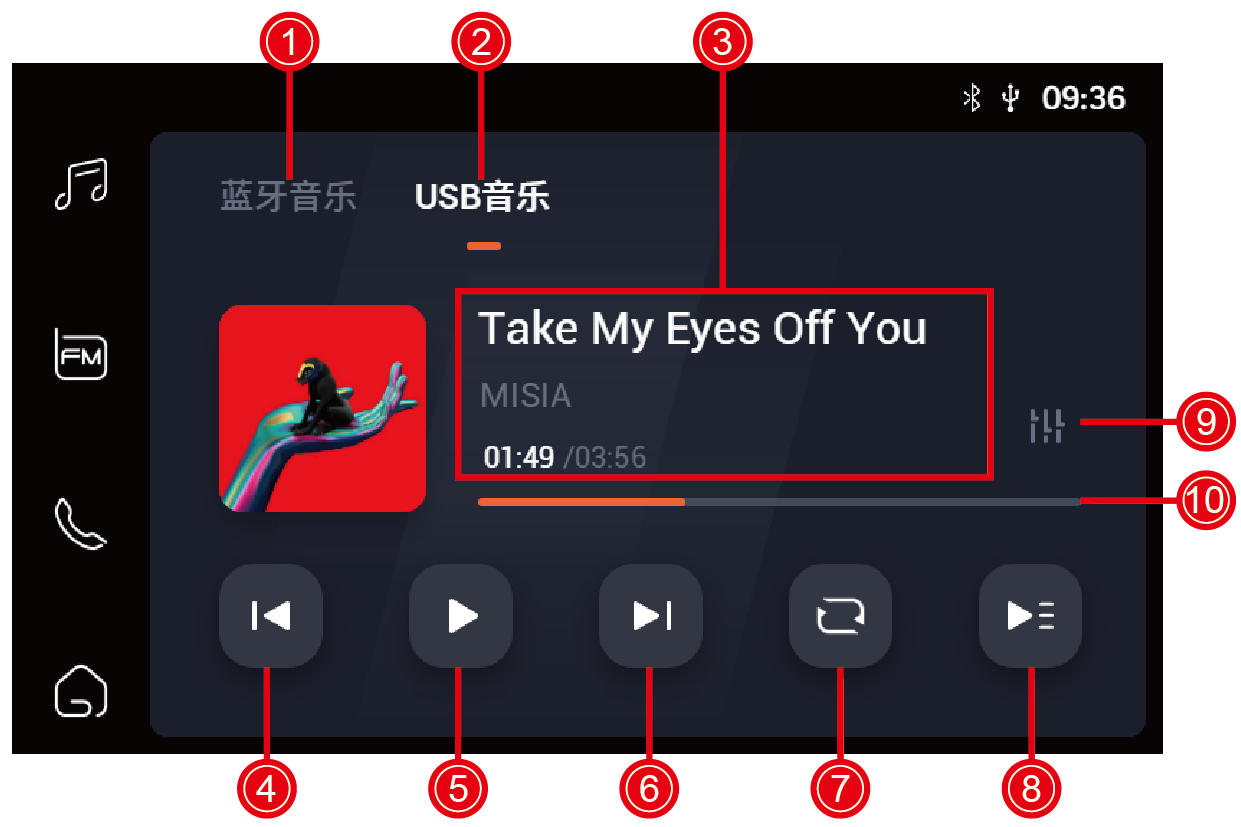
-
点击进入蓝牙音乐界面
-
点击进入USB音乐界面
-
当前歌曲信息显示
-
音乐上一曲
-
音乐播放/暂停
-
音乐下一曲
-
播放模式:列表循环=>单曲循环=>随机随机,默认循环播放(列表循环)
-
播放列表:点击进入播放列表
-
点击进入音效设置
-
歌曲进度条显示
USB视频模式
插入USB设备,点击弹框提示进入文件夹,点击视频文件播放,或进入全应用,点击视频图标,进行播放。
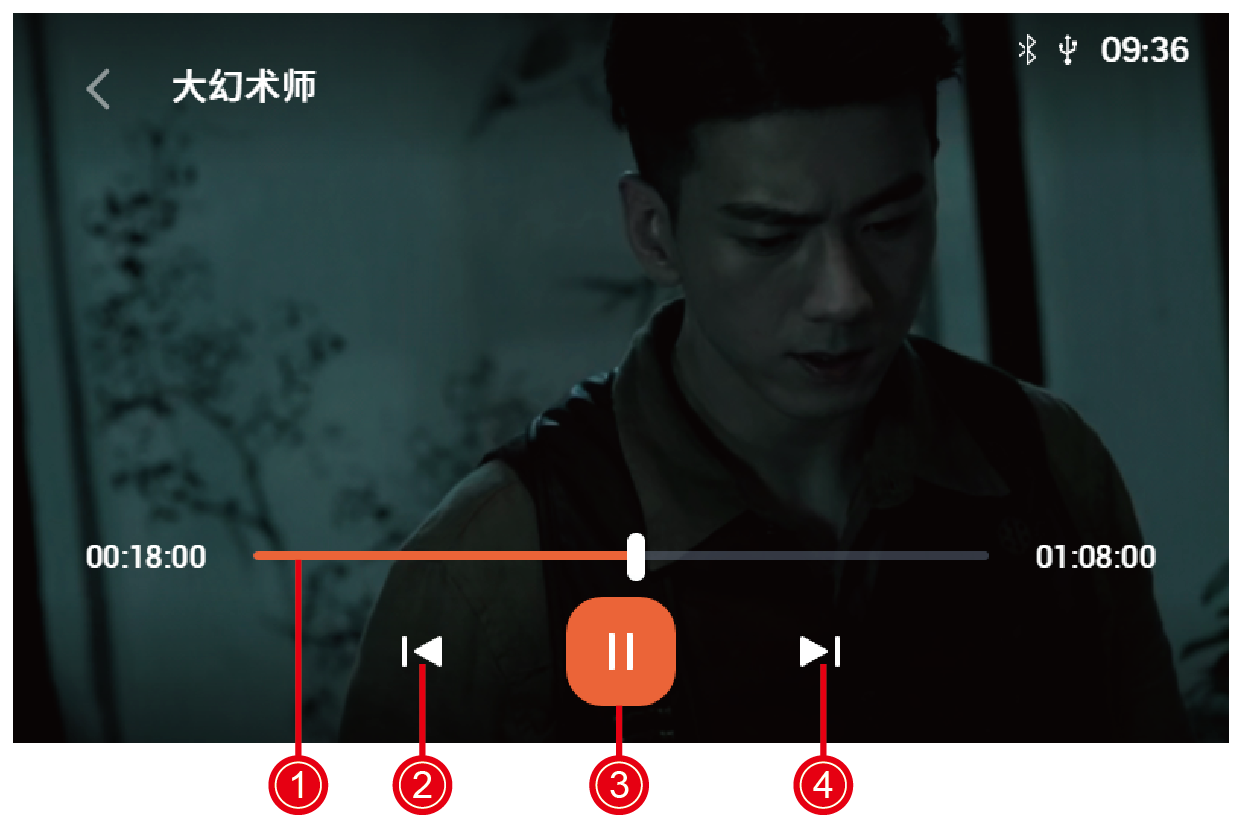
-
当前视频播放进度条显示
-
短按上一个视频;长按快退播放
-
视频播放/暂停
-
短按下一个视频;长按快进播放
收音机
界面上同步更新收音机的状态,包括波段、频率等。FM/AM波段切换按钮上的显示正在播放的波段。比如当前正在收听FM的电台,波段按钮“FM”亮。

-
FM/AM切换按钮
-
收音上一台
-
收音播放/暂停
-
收音下一台
-
快速浏览:从当前播放的电台开始循环快速浏览,每个有效电台播放5s直至返回原先播放电台为止结束
-
点击进入电台列表
-
搜台:从最低频点开始搜索,全频段搜索一圈结束
-
收藏/取消收藏电台
蓝牙通话
有两种方式可进入蓝牙通话界面,一是在首页点击电话卡片,一种是在全应用界面点击电话图标。
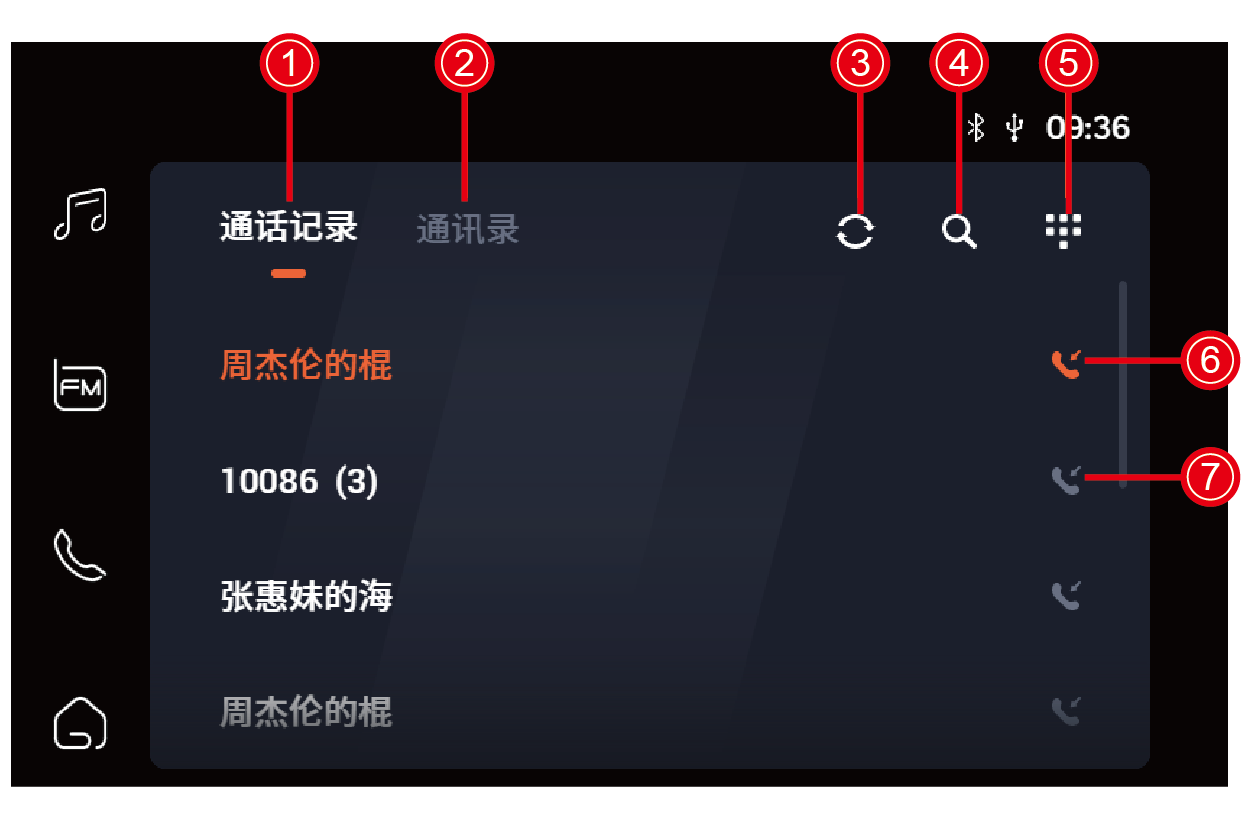
-
当前连接手机通话记录
-
点击进入通讯录界面
-
点击同步通话记录&通讯录
-
搜索联系人
-
点击进入拨号键盘界面,并进行电话拨打。
-
未接来电
-
已接来电
蓝牙音乐
连接蓝牙后,可点击左侧状态栏音乐图标进入蓝牙音乐界面。
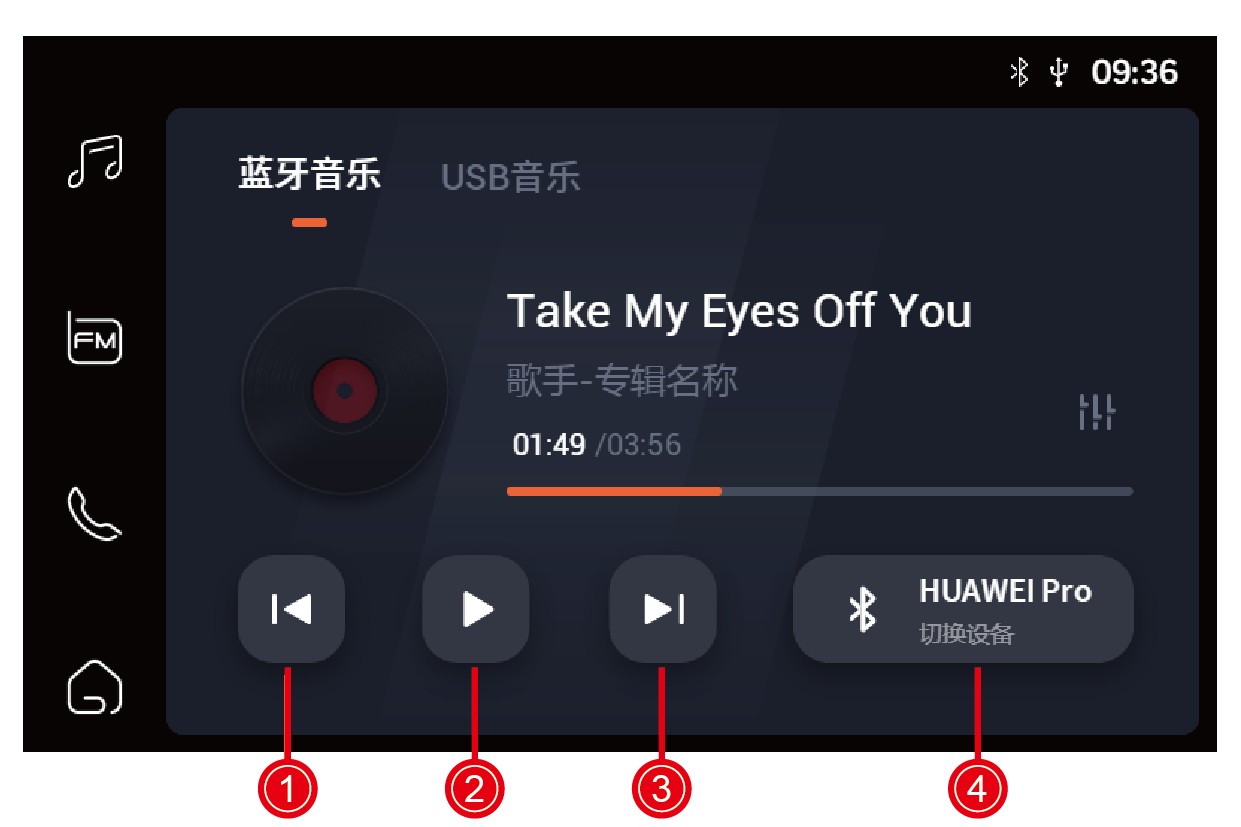
-
音乐上一曲
-
音乐播放/暂停
-
音乐下一曲
-
点击进入蓝牙设置界面,可切换为其他蓝牙
系统设置-蓝牙
点击全应用设置图标进入蓝牙设置界面。
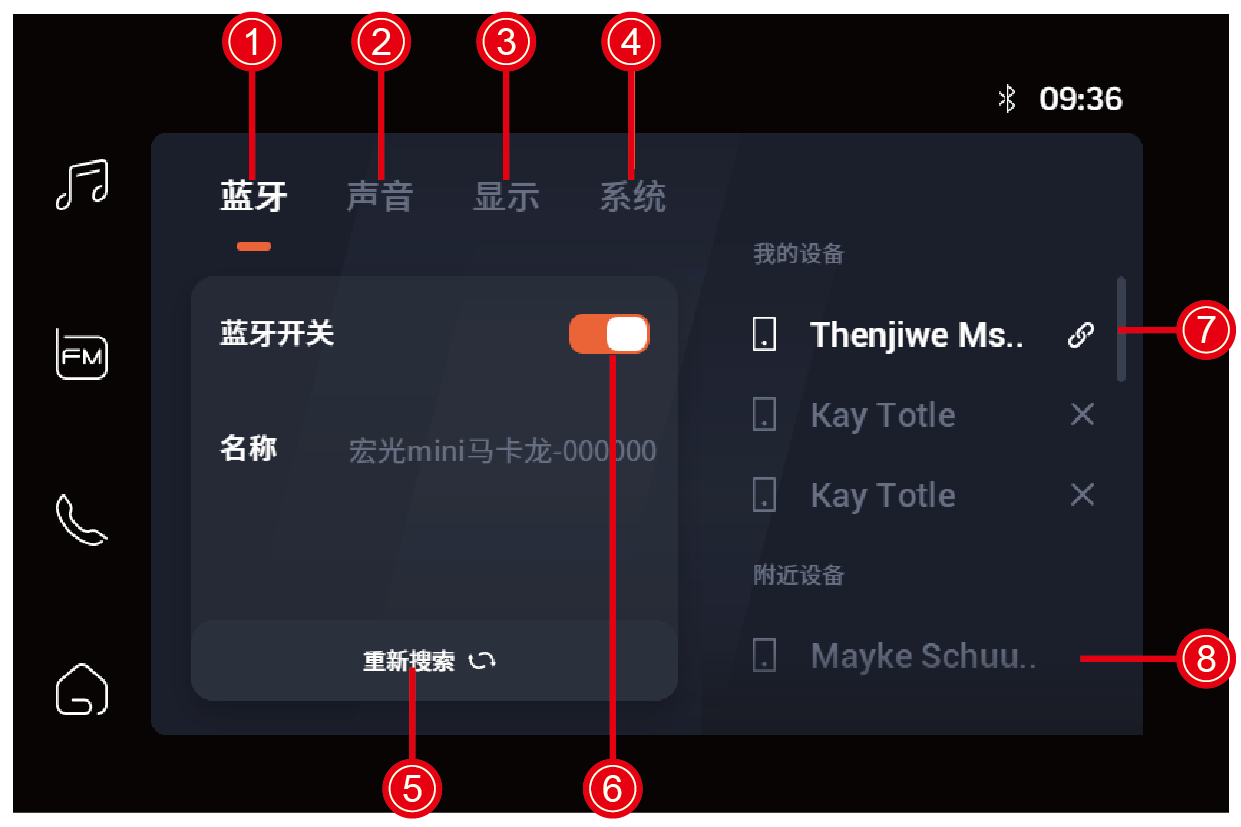
-
点击进入蓝牙设置界面
-
点击进入声音设置界面
-
点击进入显示设置界面
-
点击进入系统设置界面
-
点击进行蓝牙设备搜索
-
蓝牙开关:默认打开状态。蓝牙开关未打开时,搜索按钮置灰,不可操作
-
显示当前已连接设备
-
附近有效蓝牙设备
系统设置-声音
点击全应用设置图标进入声音设置界面。
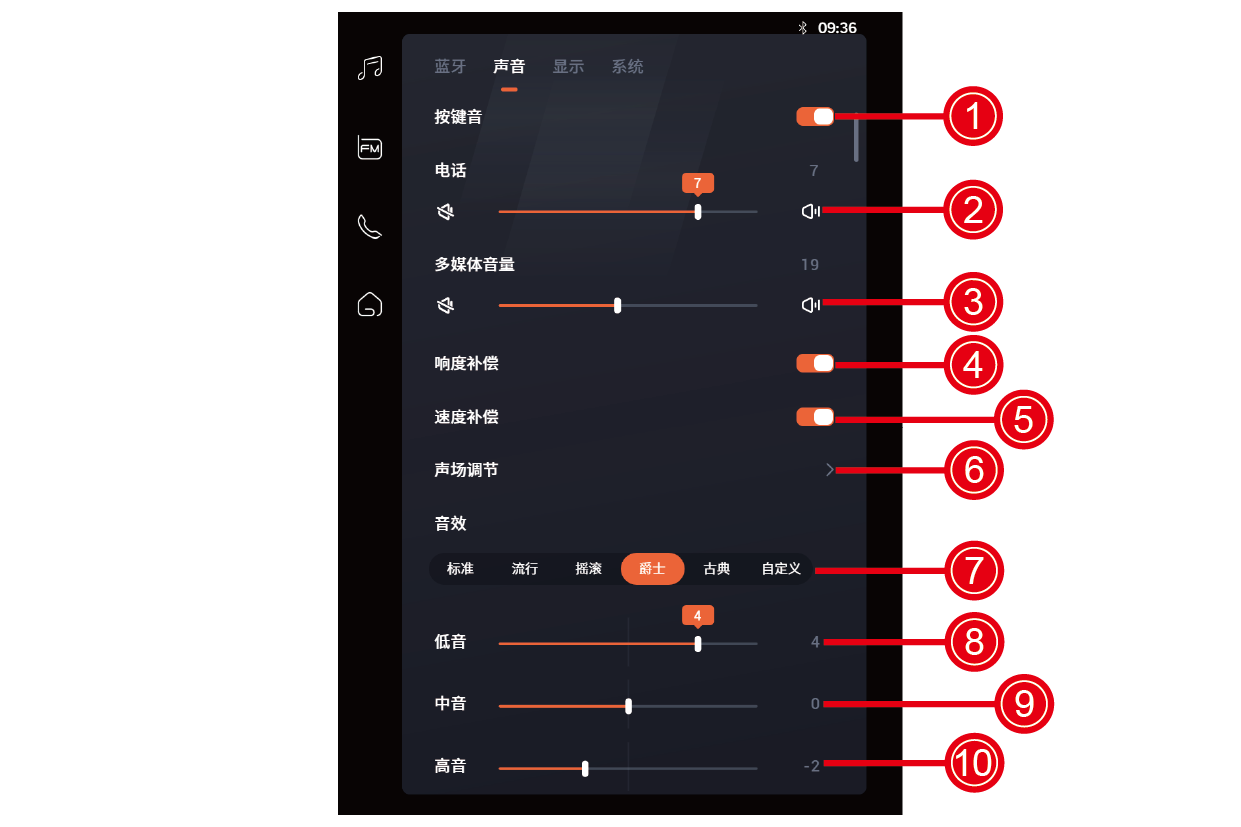
-
按键音打开/关闭
-
电话音量调节
-
多媒体音量调节
-
响度补偿打开/关闭
-
速度补偿打开/关闭
-
点击进入声场调节界面
-
音效模式切换
-
低音调节:-7~7
-
中音调节:-7~7
-
高音调节:-7~7
系统设置-显示
点击全应用设置图标进入显示设置界面。
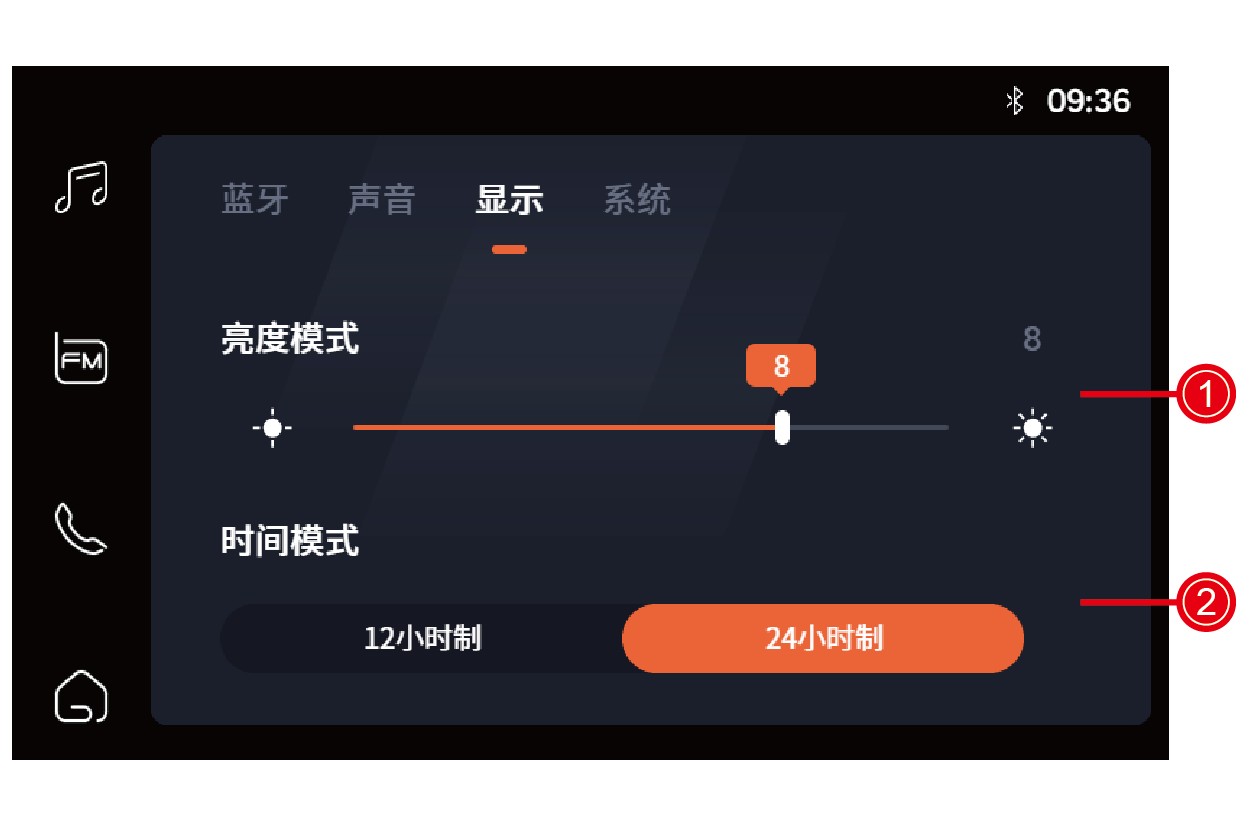
-
亮度设置:0-10
-
时间模式设置:12小时制&24小时制,可重新设置当前车机时间
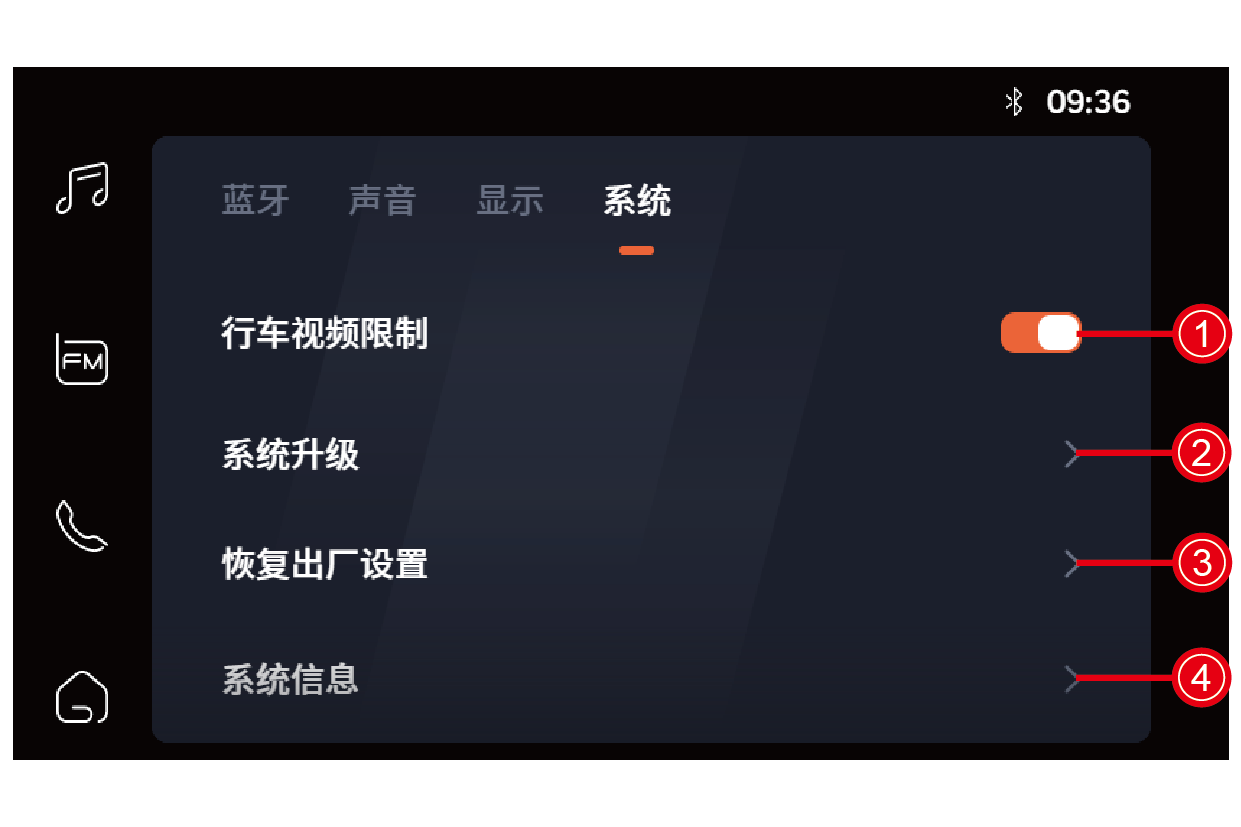
-
行车视频限制打开/关闭(当车速大于15km/h时,暂停视频播放,提示安全须知)
-
点击进入升级界面,进行蓝牙版本升级
-
点击恢复出厂默认设置
-
点击查看当前软件版本信息